Neste artigo será apresentado a rotina de cadastro de usuários do sistema.
Tópicos deste artigo
1. Cadastro
Para inserir um novo usuário no sistema, clique no botão “Novo”.
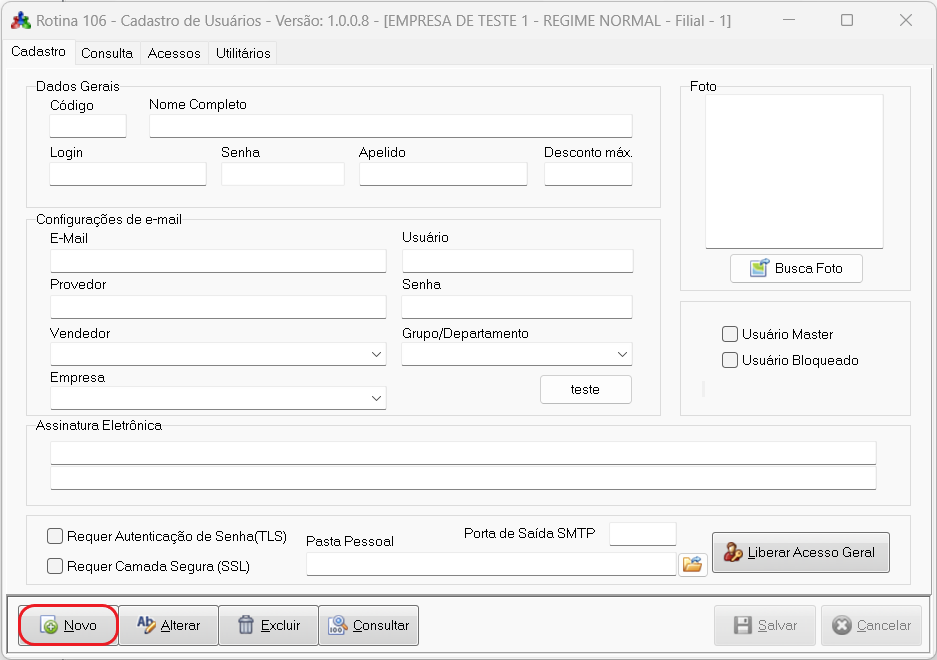
As informações básicas são: nome, login, apelido e senha. A senha padrão é exibida ao criar um novo usuário e para realizar a alteração, utilize o comando “CTRL+ALT+S”.
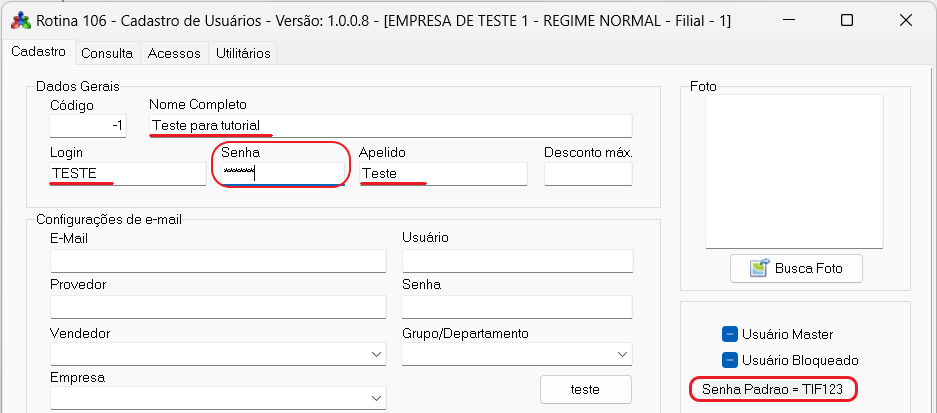
O campo de desconto máximo é utilizado para limitar os descontos dados pelo usuário. Caso não insira nenhum valor, ao salvar o padrão será de 5%.

Obs.: desconto de usuário e desconto de vendedor são diferentes; o usuário pode dar desconto em um pedido em que ele não seja o vendedor.
Pode-se inserir uma foto para cada usuário, para isso clique no botão “Busca Foto”.
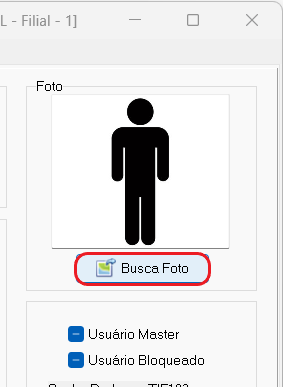
Os campos da área “Configurações de e-mail”, assim como os campos indicados abaixo, são utilizados caso mensagens de e-mail sejam enviadas a partir do sistema.
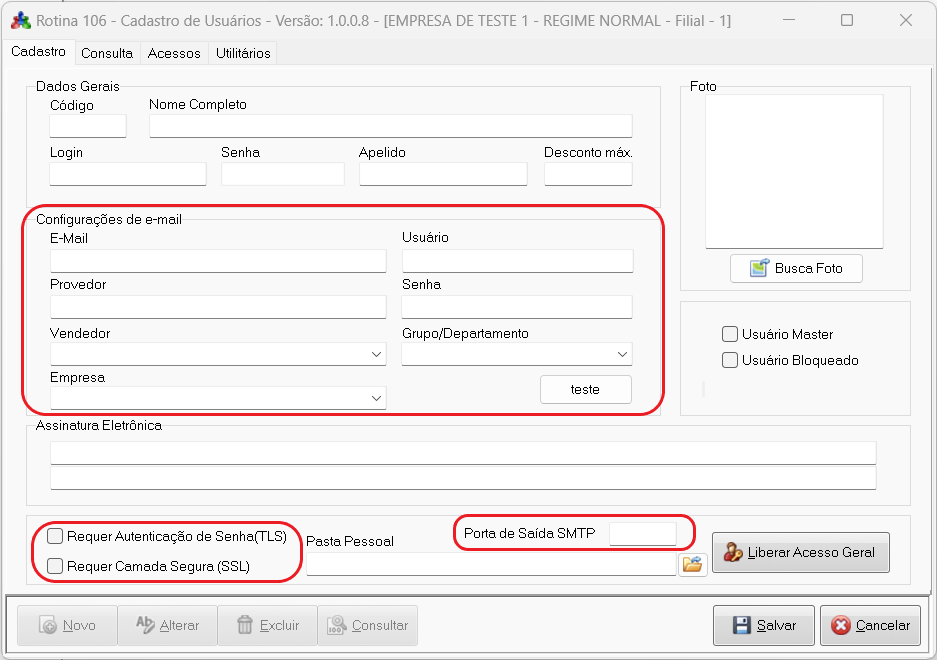
A pasta pessoal é utilizada para salvar documentos, como pdf’s gerados.

Caso o parâmetro 65 esteja ativado, o usuário só poderá ter acesso à filial indicada no cadastro.

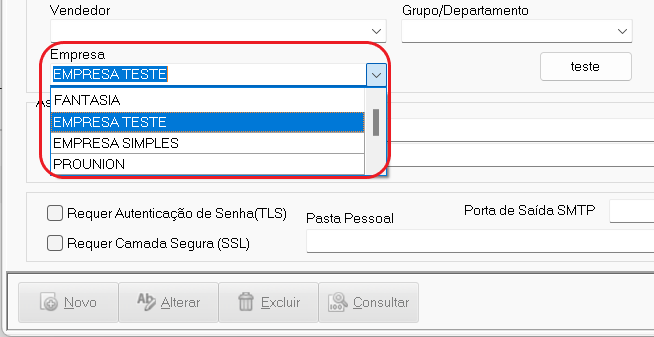
Para usuários que terão um controle maior sobre o sistema há como marcar o usuário como “Master”.

2. Acessos
Os acessos do usuário são utilizados para o controle das rotinas do PROC.
Para habilitar ou desabilitar acessos, selecione o usuário na consulta e vá para a aba “Acessos”.
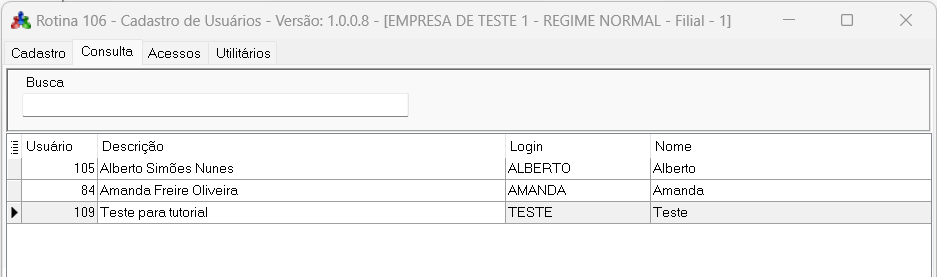
Na tabela é exibido os módulos do sistema, e as rotinas correspondentes a cada módulo.
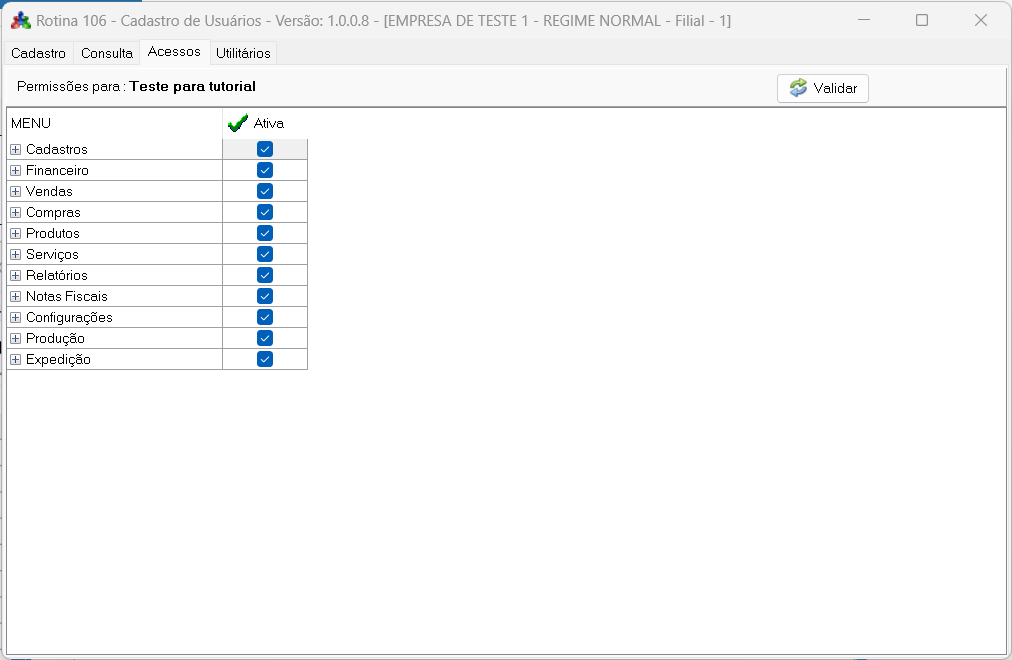
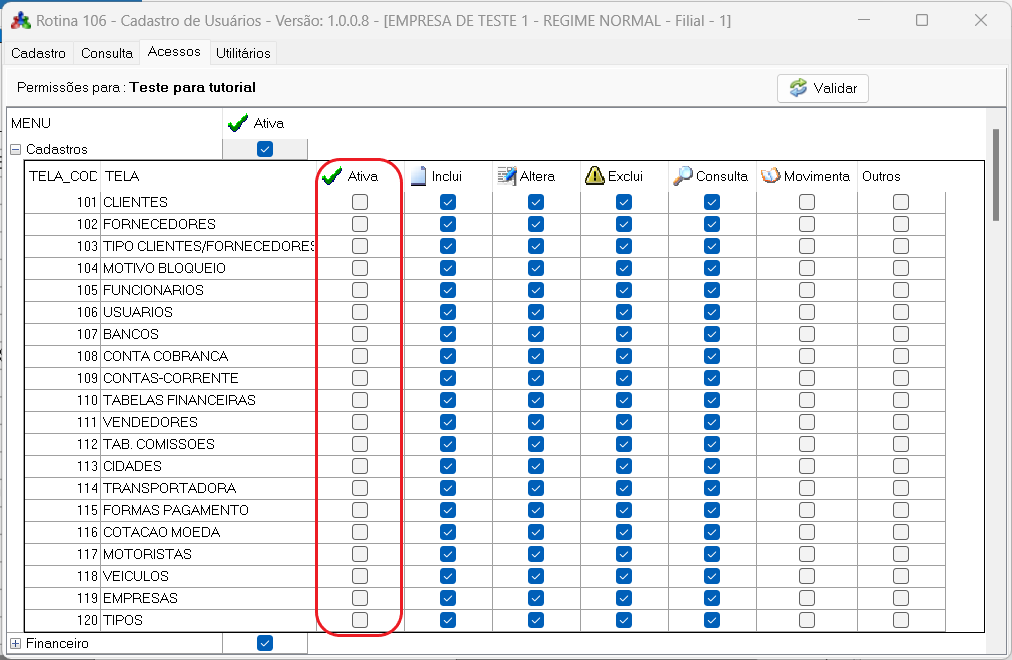
Para alterar os acessos, marque as rotinas que devem ser habilitadas/desabilitadas e, com as setas do teclado ou com o mouse, mova para outro registro (para que a tabela registre a alteração), logo em seguida clique em “Validar”.
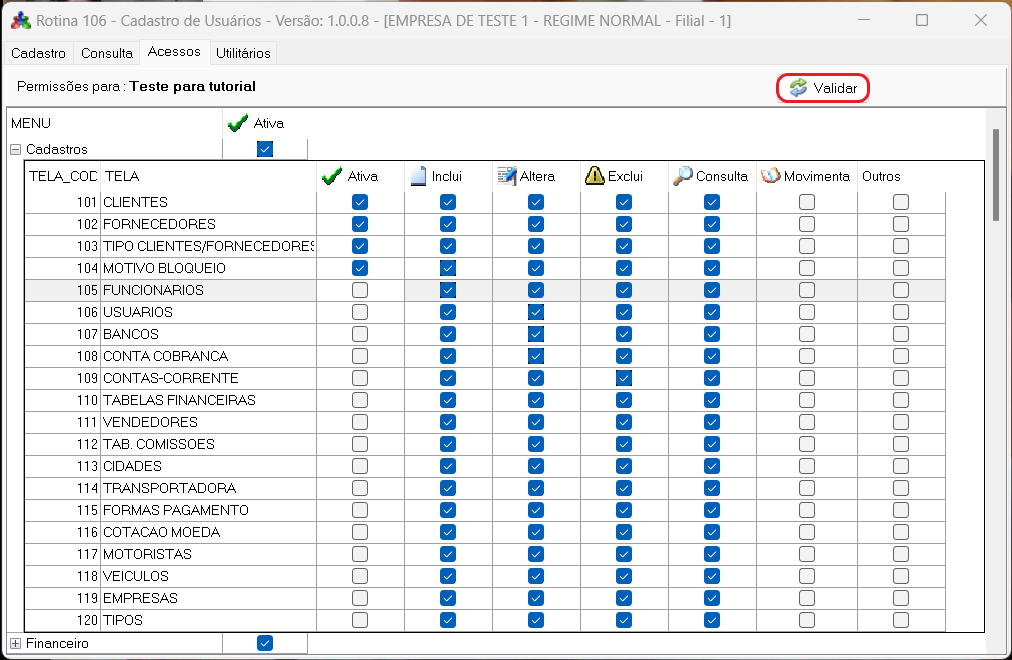
3. Utilitários
Para uma configuração rápida dos acessos, é possível copiar o perfil de acesso de um usuário para outro.
Para isso, vá até a aba “Utilitários” e selecione o perfil que possui os acessos desejados.
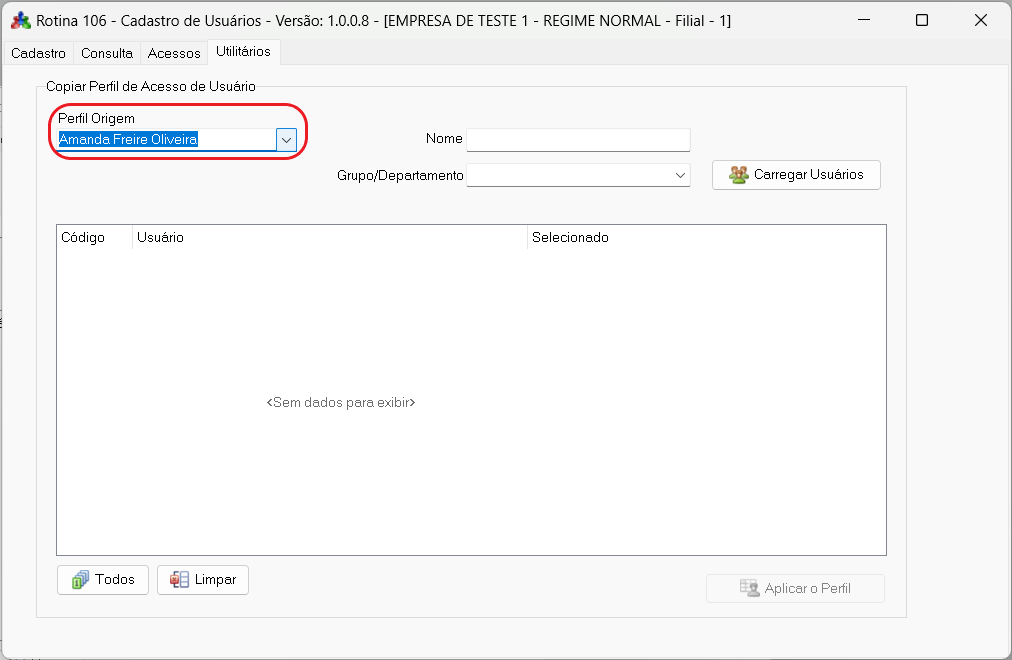
Após isso, consulte um ou mais perfis, que receberão os acessos. Clique em “Aplicar o perfil”.
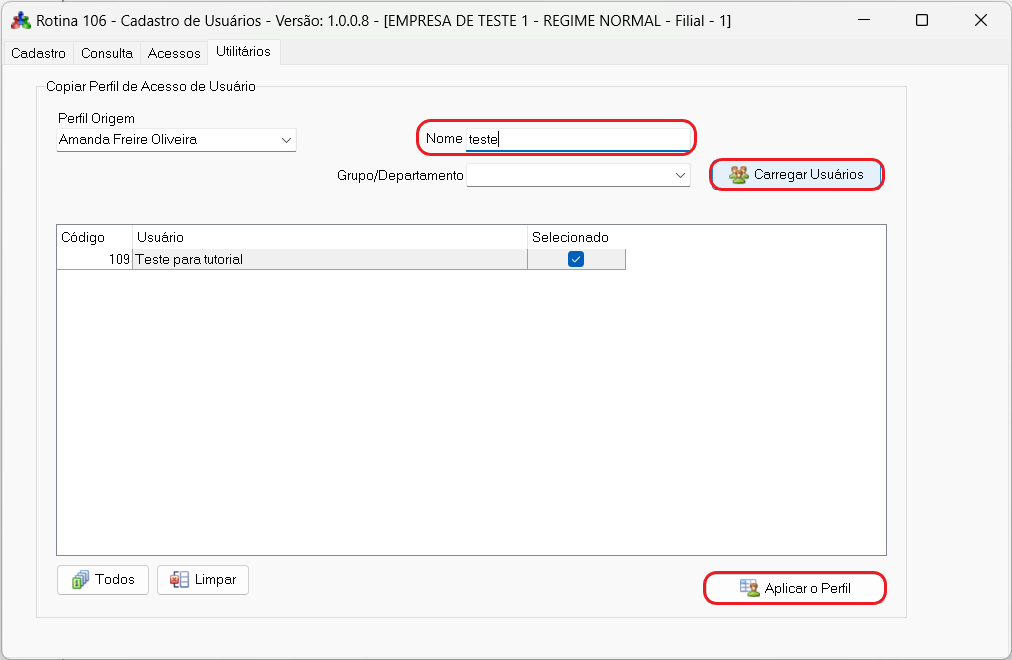
Em seguida, para que o sistema compute corretamente as permissões, vá até a aba “Acessos” e clique em “Validar”.
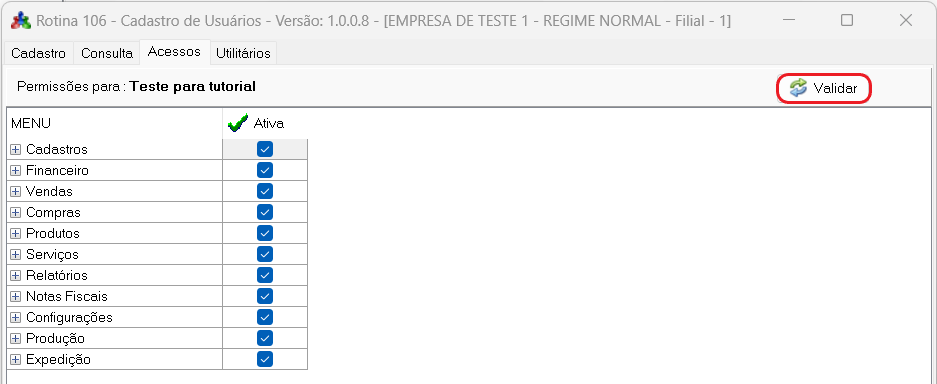
Para liberar acesso à todas as rotinas, clique no botão “Liberar Acesso Geral” na aba de Cadastro.
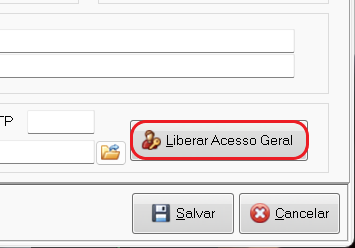
Após liberar o acesso, a seguinte mensagem será exibida.
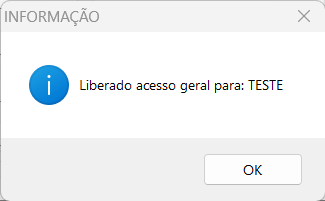
Atenção: Apesar da confirmação, os acessos ainda não foram validados. Por isso, é necessário clicar no botão “Atualizar” da aba “Acessos”.
Este post já foi lido 198 vezes!